立即下载
没有对应的手机版,本软件为电脑版,电脑版软件不支持手机安装
提取码:oaw0
Corel PhotoMirage是由加拿大CorelDRAW软件的制造伤Corel公司出品的一款动态影像处理软件,在它的帮助下可以轻松的创建动画版本的照片,这将使你的照片的特定部分成为现实。其创建的效果类似于cinemagraph,但不是使用视频作为源,而是通过变形,淡化和循环部分图像来创建动画。相信很多小伙伴对于动态图片有着不朽的热爱,现在你可以通过这款Corel PhotoMirage软件特有的一种与液化照片非常相似的效果来设置图片的某些部分的动画,可以让一张静态的图片的变得生动起来。这就好比,微微荡漾的水波、天空漂浮的云彩、风中吹动的秀发等,这样的相片将更能够引起人们的注意。并且其创建动画非常容易,因为你只需要选择你想要动画的区域,然后你需要在一些动画的区域设置一些定位点,最后点击播放按钮就可以看到精美的动态效果,非常的方便。若你对这款微动态图片制作软件感兴趣的话,不妨下载一试。
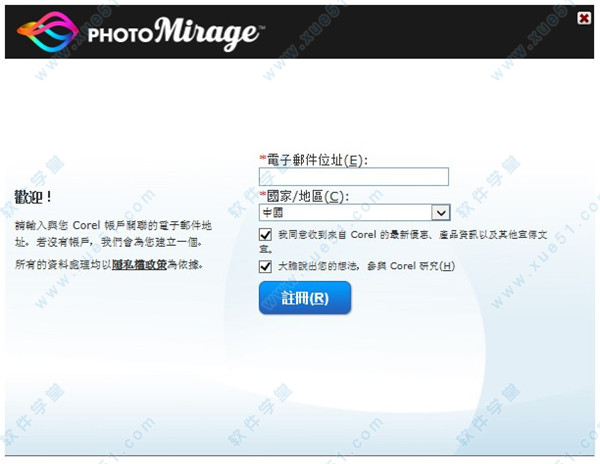
如上所述,通过应用类似于液化照片的效果,可以使用此程序对图片的某些部分进行动画处理,使这些对象看起来正在移动。
您可以在其中使用此应用程序的一个示例是您的对象在水附近的照片,或进行一些与水相关的活动,如漂流。您只需要选择要设置动画的区域(主要是水),为不希望设置动画的区域设置一些固定点,然后单击“播放”按钮。
2、其他功能
创建选择点后,还可以通过向左或向右拖动滑块或直接在指定字段中键入所需值来设置播放动画的速度。
更重要的是,如果您的图像更复杂,并且您有必要的技能,那么您可以屏蔽某些区域并使用层。还可以从工具栏自动调整和手动剪切图像。
3、项目优化
最后一步是将您的项目保存在计算机上,使用“文件”菜单下的“保存”功能可以轻松完成。但是,如果您想在线共享它,您可以通过单击屏幕底部的共享按钮来轻松地进行共享。
在这里,您可以从某书、Flickr、Google Photos、某管或某推等广泛的在线服务中选择上传您的创作,还可以自定义其一些参数,如文件类型、图像大小、动画循环持续时间、帧速率、编解码器和质量。
4、创建动画图片的简单工具
总之,如果你在寻找一种快速、方便的方式使你的一些照片“变成现实”,你可以考虑使用幻影。它很容易使用,具有一些方便的教程,并且允许您直接从应用程序将创建的内容上传到多个网站。
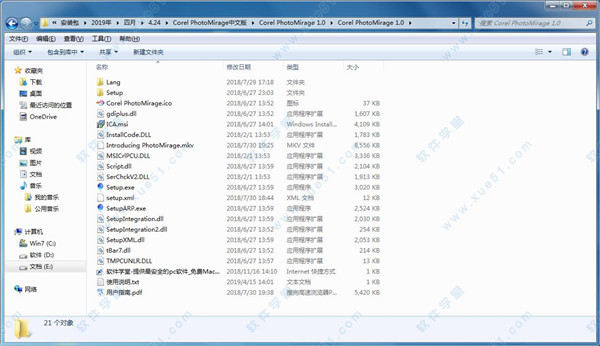
2、双击“Setup.exe”主程序运行,然后点击“下一步”。
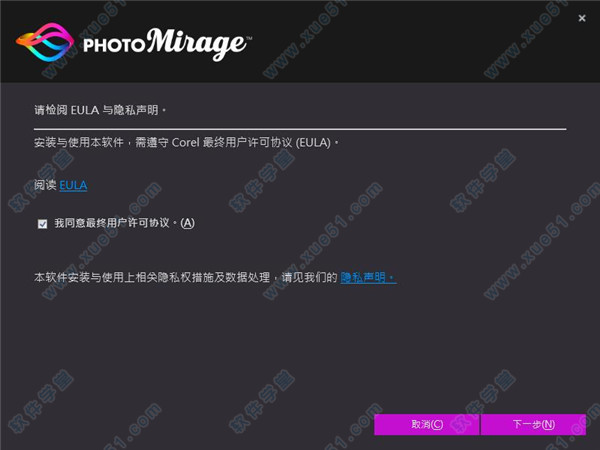
3、接着软件会自动填写好序列号,点击“下一步”即可。
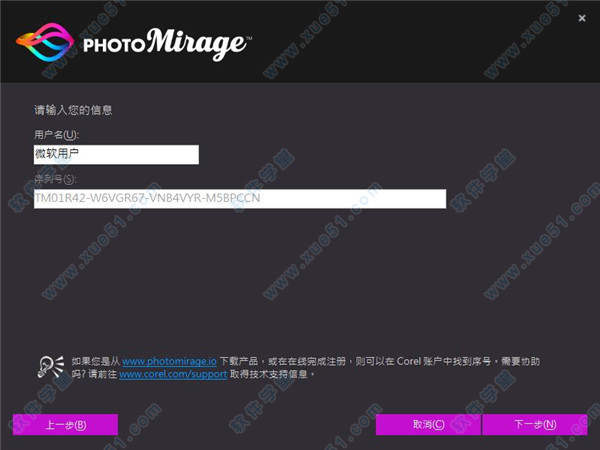
4、自行选择好安装路径,然后点击“立即安装”。
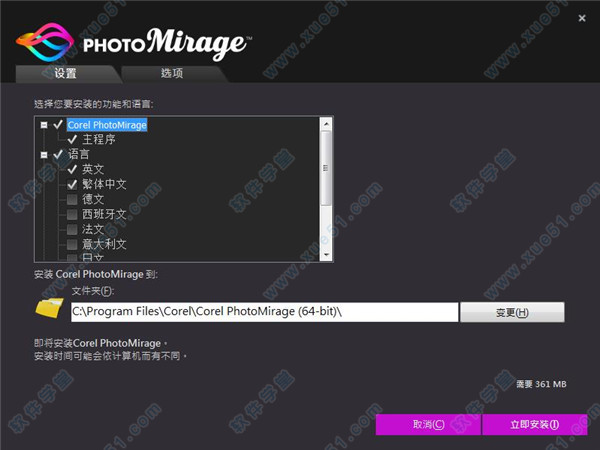
5、安装进行中,需要一些时间,请耐心等待。

6、好了,安装完成现在就可以免费使用啦。
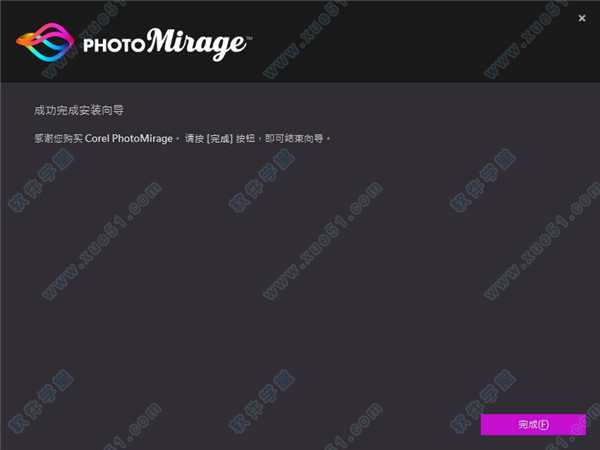
将“运动箭头”拖放到要移动的图像部分上
Corel PhotoMirage(图片动画制作软件)
2、隔离
在您想要保持静止的区域周围绘制锚点
Corel PhotoMirage(图片动画制作软件)
3、预览
点击播放观看您的图像转换为循环动画,然后保存或共享
移动图像具有病毒吸引力。他们不仅能够吸引观众的情绪,还会激起他们的兴趣。它们就像一个幻觉 - 不是一张照片而不是一个视频。
PhotoMirage是一款非凡的工具,可以帮助您突破视觉混乱。可以轻松创建滚动停止,共享的照片动画,捕捉并吸引观众的注意力,并推进您的社交媒体游戏。
2、通过引人注目的网络内容推动结果
以全新的方式引起注意!使用照片动画的催眠吸引力来减少注意力的减少和静态视觉内容的过多。PhotoMirage提供了一种在竞争激烈的数字环境中吸引注意力的清新方式。
使用PhotoMirage为您的网站或博客创建原始动画背景,并观看您的转化增长。
3、尽情享受令人上瘾的有趣创意过程
在使用您最喜欢的照片制作完美动画的过程中迷失方向。在添加动作之前裁剪,遮罩和增强图像。实验,改进和完善您的作品,直到您拥有无缝循环动画。
2、在文件浏览窗口中,根据本地JPG图片的存放路径,找到文件夹中想要制作动态图片的JPG图片,用鼠标点击图片文件,然后点击打开,就可以将选中的图片添加到软件中;
3、图片成功导入到软件中,接下来我们就可以使用Corel PhotoMirage开始将JPG图片变成动态图片文件;
4、图片导入到软件中之后,软件会默认打开图片动画添加功能。我们直接点击图片中想要设置成动画的内容,就可以将选中的图片位置变成动态图片;
5、成功添加图片动态效果。我们可以看到图片动画箭头添加成功;
6、接下来我们就可以对动态图片进行保存。点击软件主界面顶部菜单栏的file文件按钮,在展开菜单中点击save as保存为,就可以将图片保存到本地文件夹中;
7、在文件保存窗口中,用鼠标点击打开用来保存动态图片的文件夹。软件会自动对图片文件进行命名,我们只需要直接点击保存,就可以将动态图片保存到文件夹中;
8、动态图片文件保存成功,我们这时候打开动态图片文件输出路径文件夹,就可以看到使用自己制作得到的动态图片。
内存(RAM):需要1 GB的RAM。
硬盘空间:需要500 MB的可用空间。
处理器:英特尔奔腾4或更高版本。
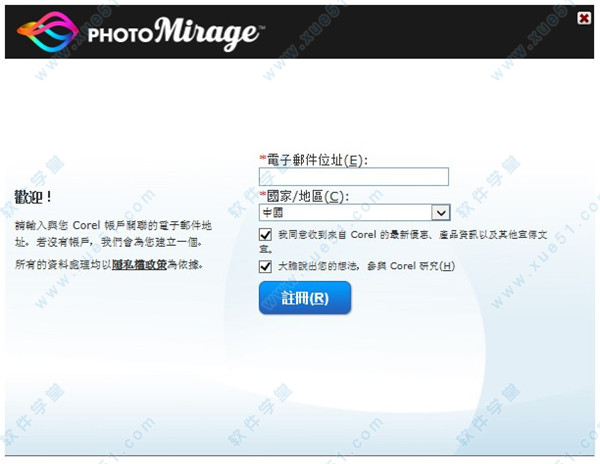
功能介绍
1、创建照片动画如上所述,通过应用类似于液化照片的效果,可以使用此程序对图片的某些部分进行动画处理,使这些对象看起来正在移动。
您可以在其中使用此应用程序的一个示例是您的对象在水附近的照片,或进行一些与水相关的活动,如漂流。您只需要选择要设置动画的区域(主要是水),为不希望设置动画的区域设置一些固定点,然后单击“播放”按钮。
2、其他功能
创建选择点后,还可以通过向左或向右拖动滑块或直接在指定字段中键入所需值来设置播放动画的速度。
更重要的是,如果您的图像更复杂,并且您有必要的技能,那么您可以屏蔽某些区域并使用层。还可以从工具栏自动调整和手动剪切图像。
3、项目优化
最后一步是将您的项目保存在计算机上,使用“文件”菜单下的“保存”功能可以轻松完成。但是,如果您想在线共享它,您可以通过单击屏幕底部的共享按钮来轻松地进行共享。
在这里,您可以从某书、Flickr、Google Photos、某管或某推等广泛的在线服务中选择上传您的创作,还可以自定义其一些参数,如文件类型、图像大小、动画循环持续时间、帧速率、编解码器和质量。
4、创建动画图片的简单工具
总之,如果你在寻找一种快速、方便的方式使你的一些照片“变成现实”,你可以考虑使用幻影。它很容易使用,具有一些方便的教程,并且允许您直接从应用程序将创建的内容上传到多个网站。
安装教程
1、在本站下载好文件包,得到如下文件。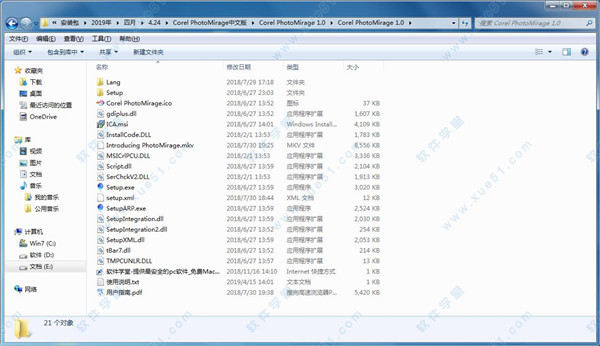
2、双击“Setup.exe”主程序运行,然后点击“下一步”。
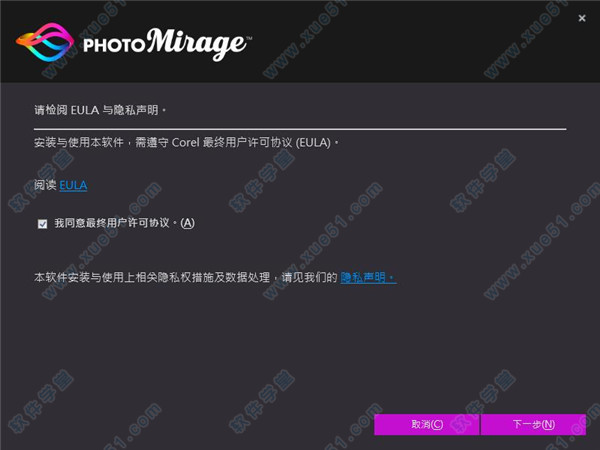
3、接着软件会自动填写好序列号,点击“下一步”即可。
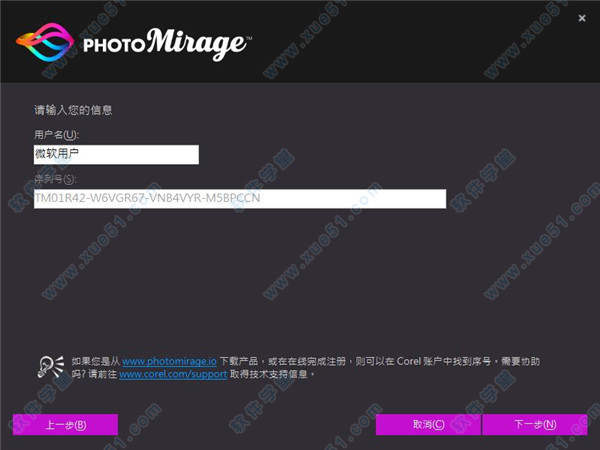
4、自行选择好安装路径,然后点击“立即安装”。
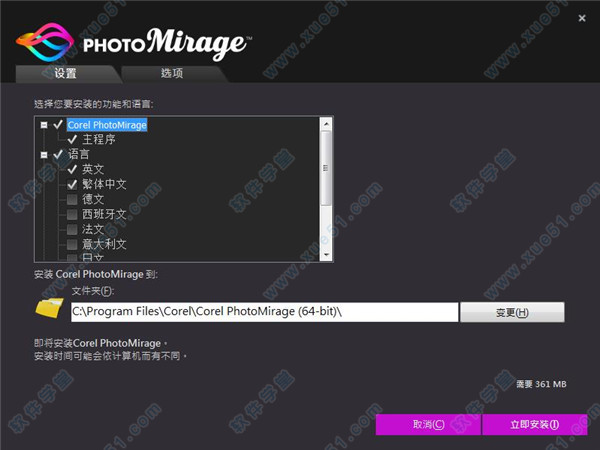
5、安装进行中,需要一些时间,请耐心等待。

6、好了,安装完成现在就可以免费使用啦。
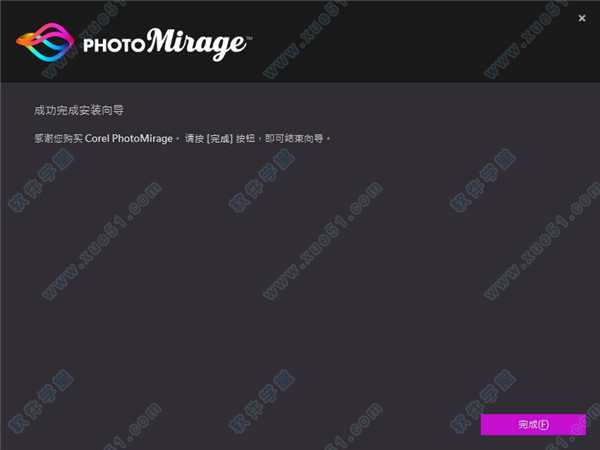
使用技巧
1、活跃将“运动箭头”拖放到要移动的图像部分上
Corel PhotoMirage(图片动画制作软件)
2、隔离
在您想要保持静止的区域周围绘制锚点
Corel PhotoMirage(图片动画制作软件)
3、预览
点击播放观看您的图像转换为循环动画,然后保存或共享
软件特色
1、促进社交媒体参与移动图像具有病毒吸引力。他们不仅能够吸引观众的情绪,还会激起他们的兴趣。它们就像一个幻觉 - 不是一张照片而不是一个视频。
PhotoMirage是一款非凡的工具,可以帮助您突破视觉混乱。可以轻松创建滚动停止,共享的照片动画,捕捉并吸引观众的注意力,并推进您的社交媒体游戏。
2、通过引人注目的网络内容推动结果
以全新的方式引起注意!使用照片动画的催眠吸引力来减少注意力的减少和静态视觉内容的过多。PhotoMirage提供了一种在竞争激烈的数字环境中吸引注意力的清新方式。
使用PhotoMirage为您的网站或博客创建原始动画背景,并观看您的转化增长。
3、尽情享受令人上瘾的有趣创意过程
在使用您最喜欢的照片制作完美动画的过程中迷失方向。在添加动作之前裁剪,遮罩和增强图像。实验,改进和完善您的作品,直到您拥有无缝循环动画。
使用教程
1、小编给大家演示一下怎么使用Corel PhotoMirage对将电脑的JPG图片变成动态图片吧。点击主界面的Open打开按钮,就可以打开文件夹浏览窗口,将JPG图片导入到软件中;2、在文件浏览窗口中,根据本地JPG图片的存放路径,找到文件夹中想要制作动态图片的JPG图片,用鼠标点击图片文件,然后点击打开,就可以将选中的图片添加到软件中;
3、图片成功导入到软件中,接下来我们就可以使用Corel PhotoMirage开始将JPG图片变成动态图片文件;
4、图片导入到软件中之后,软件会默认打开图片动画添加功能。我们直接点击图片中想要设置成动画的内容,就可以将选中的图片位置变成动态图片;
5、成功添加图片动态效果。我们可以看到图片动画箭头添加成功;
6、接下来我们就可以对动态图片进行保存。点击软件主界面顶部菜单栏的file文件按钮,在展开菜单中点击save as保存为,就可以将图片保存到本地文件夹中;
7、在文件保存窗口中,用鼠标点击打开用来保存动态图片的文件夹。软件会自动对图片文件进行命名,我们只需要直接点击保存,就可以将动态图片保存到文件夹中;
8、动态图片文件保存成功,我们这时候打开动态图片文件输出路径文件夹,就可以看到使用自己制作得到的动态图片。
系统要求
操作系统:Windows 7/8/8.1/10内存(RAM):需要1 GB的RAM。
硬盘空间:需要500 MB的可用空间。
处理器:英特尔奔腾4或更高版本。
展开全部内容



















点击星星用来评分